内容提要:文章介绍ps动作批处理的方法,通过将一批彩色图像转为单色图像为案例讲解,并提供动作批处理操作步骤。
我们可以将处理图像时的重复步骤交给ps动作+批处理命令来快速完成。ps动作批处理,最主要的是能提高工作效率,减少不必要的重复操作。
下面我们以一个实例来学习ps动作批处理如何使用。
ps动作批处理案例:多张彩色图像调整为单色调
步骤1:打开一张需要处理的图像,然后单击“窗口——动作”,创建一个新动作。
步骤2:单击“图像——调整——色相/饱和度”,弹出“色相/饱和度”对话框,勾选“着色”,并将色相调整为40,确定。
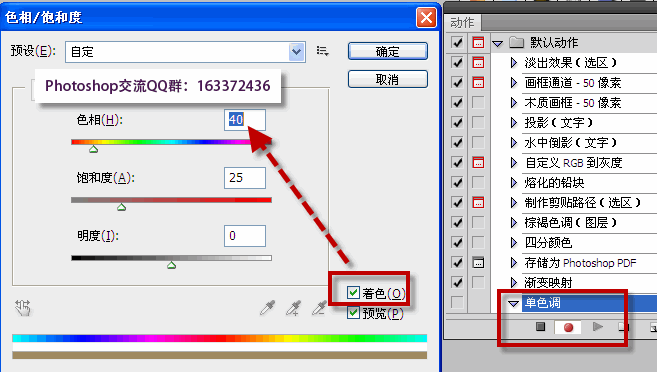
步骤3:停止录制动作。
步骤4:关闭文件,不保存。
步骤5:单击“文件——自动——批处理”,弹出“批处理”对话框。“动作”选择上面录制的单色调动作,并选择需要处理的图像的源文件和目标文件夹,确定,PS开始执行动作批处理,只需稍等片刻就OK。
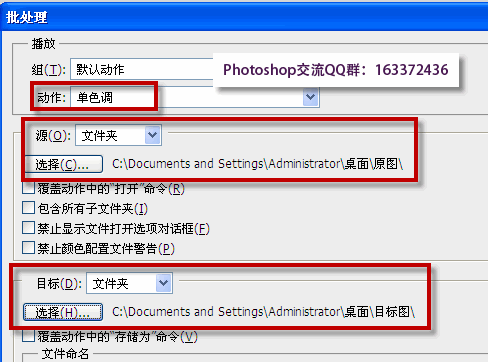
下面是ps动作批处理的最终效果,如下所示,上面一排是原图,下面一排是ps动作批处理的效果:将所有彩色图像批量调整为单色调图像。
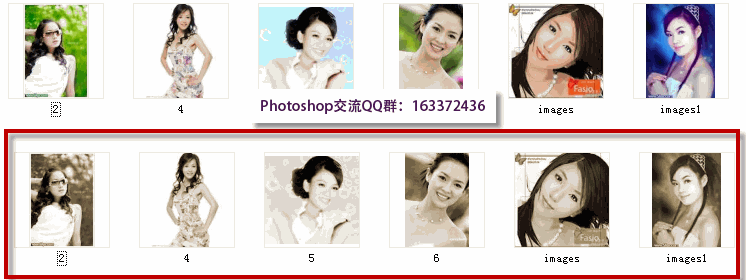
通过这个案例的学习,我们学会了将一批图像执行同一个动作的操作流程。
相关文章:ps批处理图片大小的方法和操作步骤http://www.ittribalwo.com/show.asp?id=1608







